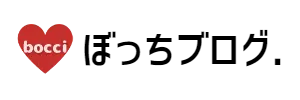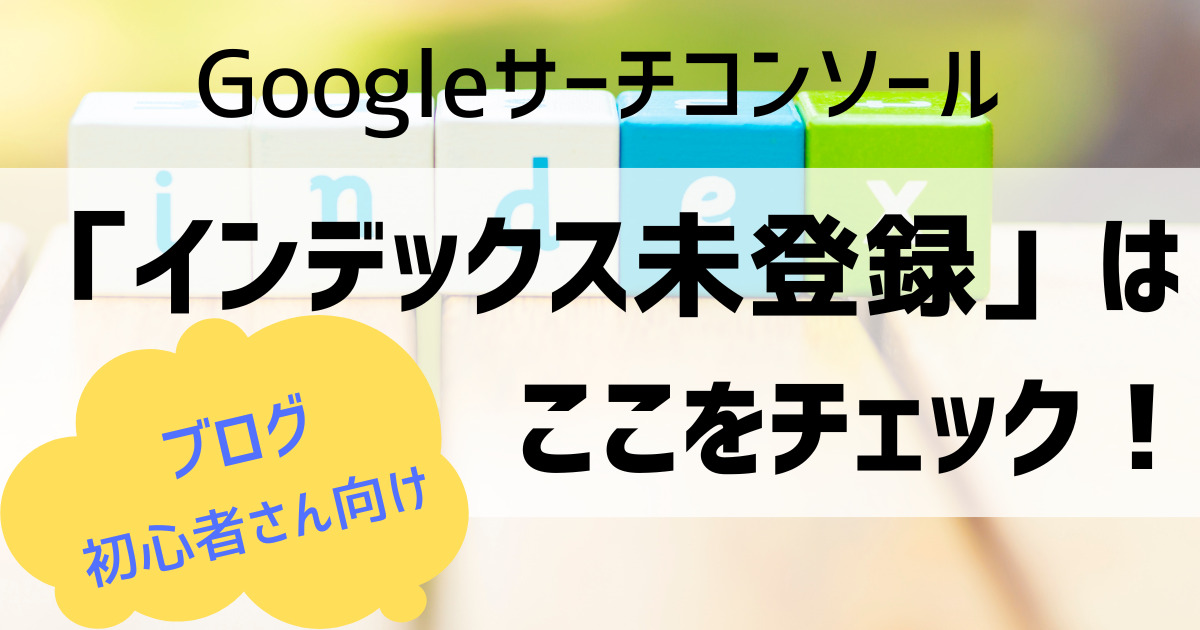こんにちは、ぼっちです。
ブログを始めたばかりでまだ慣れない作業に戸惑っているさなか、そのメールは突然届きます。
「(自分のブログのURL)」で、ページのインデックス登録の問題が検出されました」
発信元はGoogleサーチコンソール。ドキッとしますよね。
急いでサーチコンソールを見てみると、「インデックス未登録」のところにURLがずらっと並んでる…。こんな時はどうすればよいのでしょうか。
今回は、まだあまり知識がない状態のブログ初心者さん向けに「インデックス未登録」への対応方法について丁寧に解説します。
この記事を読めば、とりあえず確認しておけばよいところが分かりますのでぜひ参考にしてください。
インデックス未登録のメール発信元はGoogleサーチコンソール!
まず、Googleサーチコンソールについて簡単に説明します。
ブログを開設する際、サーチコンソールへの登録も一連の流れの中に組み込まれていたと思います。
ブログを始める人は、ほぼ全員サーチコンソールに登録すると言っても過言ではありません。

登録するのが当たり前みたいな感じ
でも、内容はあまり理解しとらんかったやろ?

Googleサーチコンソールとは…
- Googleが無料で提供している「ネット検索の分析ツール」
- 自分のブログ(サイト)のページに関し、Google検索における順位やクリック数が分かる
- 見てくれている人が、自分のブログにどんなキーワードでたどりついてくれたのかが分かる
- 自分のサイトのインデックス登録状況が分かる
その他にもたくさんの細かい情報が分かる仕組みになっていて、ブログを運営していくにあたっては必須ツールです。
きっちり分析して運営していくことでブログがどんどん成長していきます。
よってブログで収益化を目指す人にとっては、ものすごく有難いツールなんですね!
そういったサーチコンソールの「応用編」についてはおいおい学んでいくとして、この記事では、ブログ初心者がまず悩みやすい「インデックス未登録」の部分に焦点を当てて解説していきます。
インデックス未登録とはどういう状態なのか

皆さんは日常において、何か分からないことがあったりするとGoogleの検索窓にキーワードを入れて検索しますよね。
すると、そのキーワードを元にGoogleが「このページなんかどう?」と表示してくれます。
そこで表示されたページは、全てGoogleのデータベースに登録されているページです。
Googleはクローラーというロボット(プログラム)をWEB上で走らせて情報を収集(クロール)しています。
そこで新しいサイトやページを見つけると、せっせとデータベースに登録していき、検索結果に表示されるようにしているのです。
この時、やみくもに全てのページを登録しているのではありません。
ユーザーの検索意図を汲んだページ、情報が充実しているサイト、ユーザーを意識して丁寧に作りこまれたサイトはGoogleに評価されますが、そうではないと判断されるとインデックスすらされないこともあります。
また、内容が充実しているにもかかわらず、何らかのエラーでインデックスされない場合もあります。
分厚い本から目当てのページを探す時、索引がないとなかなかたどり着けませんよね。
もしあなたのサイトが「インデックス未登録」だとしたら、どんなに良い内容のページでも、誰からも見つけてもらうことはできません。
ページはその分厚い本のどこかに確かに存在するけれど、索引に載っていないので誰も探せない、という状態です。
たくさんの人にブログを読んでもらうには、まずインデックスに正常に登録されなければなりません。
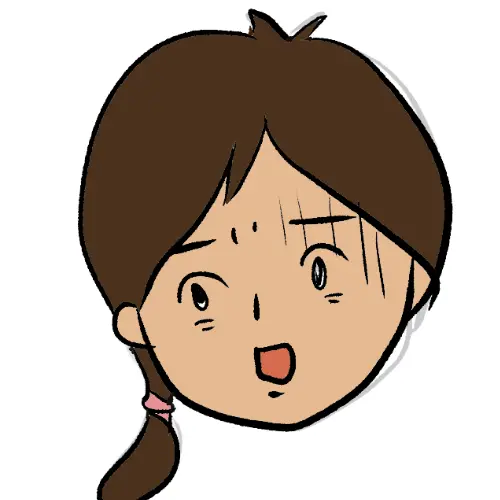
「一生懸命、記事を書いたのに~!」
こんな事にならないようにするには、初心者ブロガーはどうしたらよいのでしょうか。
検出‐インデックス未登録/クロール済み‐インデックス未登録をまず確認
とりあえず、ブログを始めたばかりの場合は、以下の2つのインデックスエラーを中心に対応してみてください。
検出・インデックス未登録
クロール済み・インデックス未登録
とはいえ、個人がブログを始めたばかりの場合、インデックスエラーにはそこまで神経質にならなくても良い場合もあります。
そもそも立ち上げたばかりのブログはサイト自体のパワーも弱いので、クロール自体が後回しにされていることも多いようです。
それにまだブログを始めたばかりですから、運営者も試行錯誤中ですよね。
- 記事を公開したものの、カテゴリ―を変えて再度公開してみたり。
- 公開した記事のパーマリンクが日本語表記のままだったことにあとから気付いて、急いでURLを変更して公開しなおしたり。
そんなことをしていると、前に間違えて公開した記事のURLが「未登録URL」として登場してきたりします。
このように、Googleクローラーの訪問のタイミングによってはエラーがたくさん出てしまうこともありますが、記事自体がすでにブログ上にないのであれば気にすることはありません。
だってもうインデックスされる必要はないのだから。
それではこれから、この二つの違いとそれぞれの対処方法を見ていきましょう。
「検出 - インデックス未登録」の対応方法
「検出‐インデックス未登録」とは
GoogleがURLを見つけてはいるもののクロールをされていないため、インデックスがされていない状態です。
Googleがサイトの内部リンクやXMLサイトマップからそのページのURLを検出(認識)し、クロールしようとしたけれど、クロールを中止したということです。

何があったん?なんで中止?
ひとまず、該当するURLを見てみようよ。

サーチコンソールのトップページ、左側のメニューから「ページ」という項目をクリックします。
そして次に、「検出ーインデックス未登録」の項目をクリックすると該当URLが表示されます。
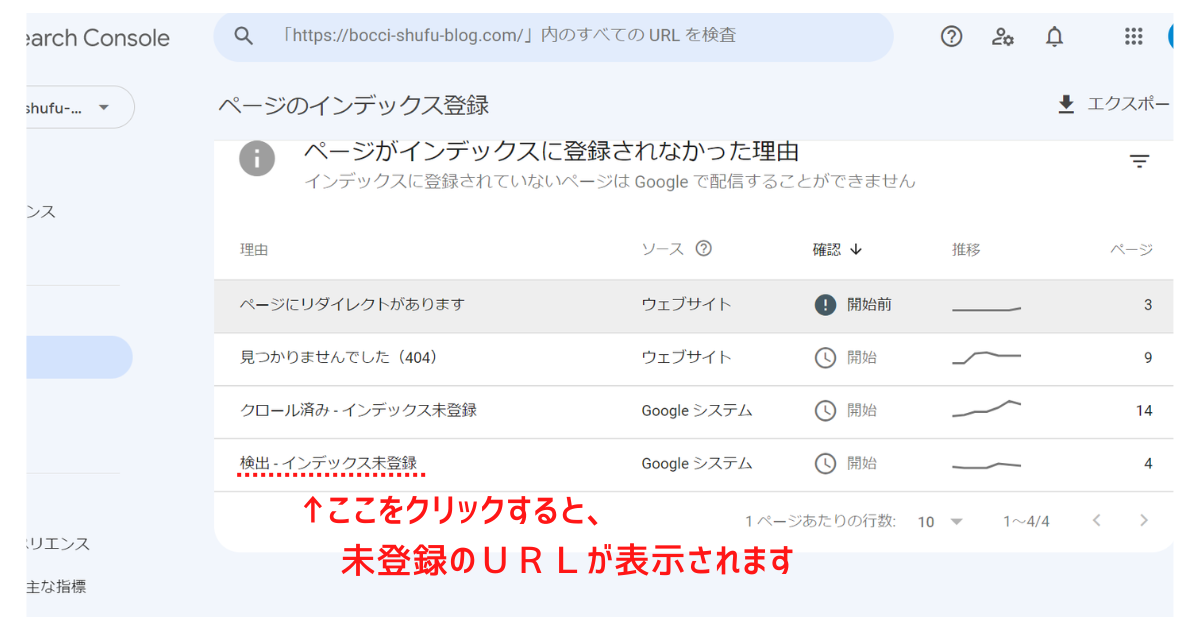
そこに表示されたURLが現在サイト内に存在していない場合は、特に問題はありません。
「今後はクロールしなくていいよ」という「削除依頼」をかけても良いでしょう。
↓Googleのインデックスから削除する方法はこちらの記事が参考になります
一方で注意しなくてはならないのは、ブログ内に記事(ページ)が確かに存在しているのに、未登録一覧に出てきている場合です。
その場合はまず、記事に「noindex」が設定されていないかを確認してみてください。
noindexとは、インデックスさせたくない記事などがあった場合に、意図的に「インデックスしないでね」と設定するものです。
ワードプレスの「設定」⇒「表示設定」⇒「検索エンジンでの表示」の画面で「 検索エンジンがサイトをインデックスしないようにする」にもしチェックが付いていたら、チェックを外してください。
また、ページごとにnoindexを設定することもできますので、誤ってチェックが付いている可能性があります。
例えばワードプレステーマcocoonの場合は、投稿画面の下のほうに「□インデックスしない(noindex)」というチェック欄があります。
誤ってここにチェックが入っている場合インデックスしてもらえませので、チェックを外すようにしてください。
チェックを外したら、インデックスをリクエストしてください。
リクエストを送信するには、該当URLをコピーし、サーチコンソール画面の上のほうにある「すべてのURLを検査」欄にペーストし、エンターキーを押します。
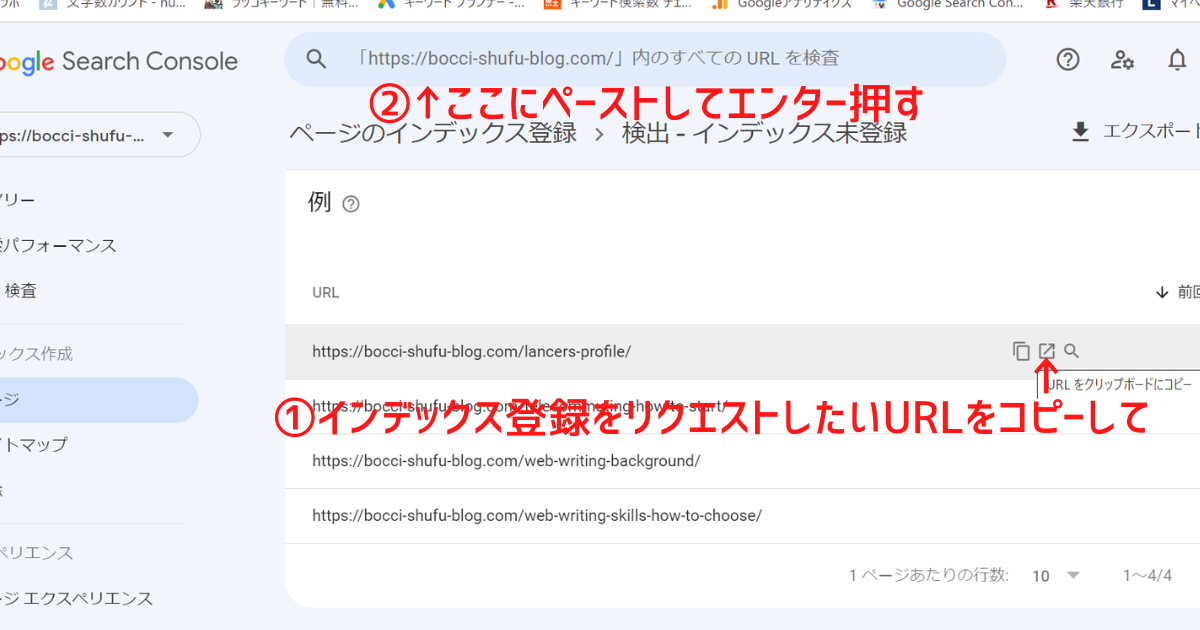
するとURL検査が行われ、「URL が Google に登録されていません」と表示されます。
その少し右下に「インデックス登録をリクエスト」という項目がありますので、そこをクリック。
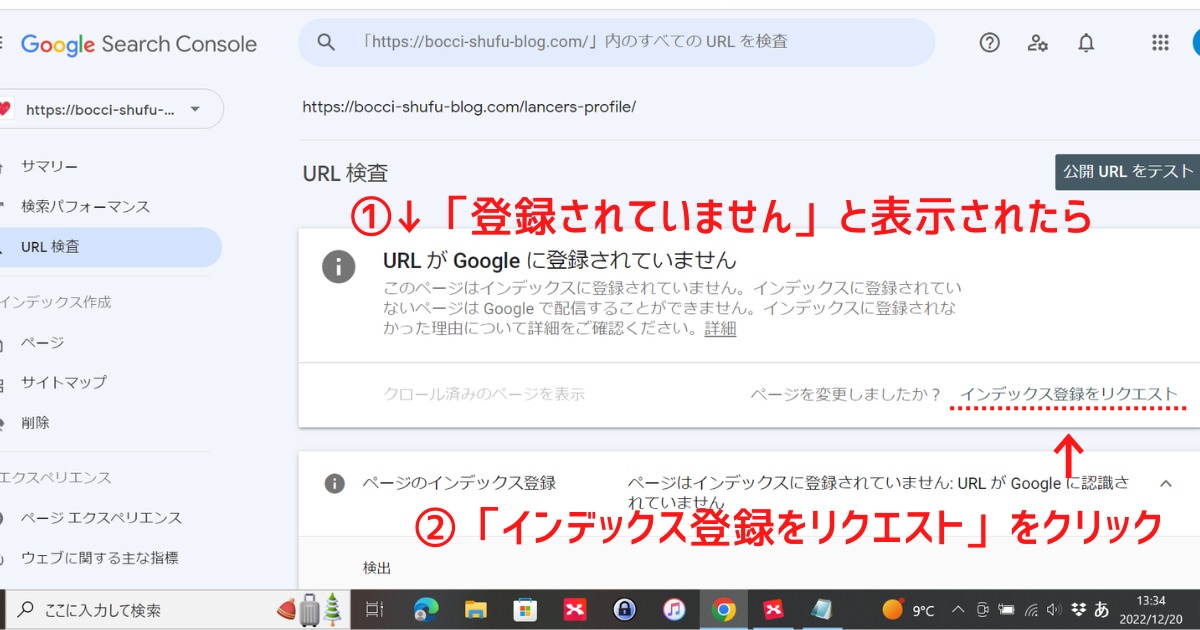
これで、リクエストを送信することができました。
※これらの削除やリクエストが完了するにはある程度の時間がかかるようです。すぐに結果が反映されるわけではありませんので、ご注意ください。
ちなみに私はブログを始めた当初、検出‐インデックス未登録に4件のURLが該当していました。全て現在は存在しないURLだったので削除依頼をしたところ、2日で全て消えて「0件」となりました。
尚、noindexにチェックも入っていないのに、インデックスに登録されていないという場合は、Googleが「クロールの必要がない」と判断した可能性があります。その場合、以下を試してみてください。
- ブログ記事を増やして、内部リンクを充実させてみる
- サーバーの負荷が高くなっていないかを確認する
- サイトのコンテンツが良質なものであるか、再度チェックしてみる(必要であればリライトする)
- ブログを始めたばかりなら、少し待ってみるのも良い
「クロール済み - インデックス未登録」の対応方法
クロール済み‐インデックス未登録とは、Googleがクロールをしにきたにもかかわらずインデックスをしていない状態です。
ここでも対処すべきは、インデックスしてほしいブログ記事のURLが未登録一覧に出てきている場合です。
クロールはされているのにインデックスされていない原因のひとつに、「記事の内容が低品質と判断された」という場合があります。
例えば以下のような場合です。
- ユーザーの検索意図とかけ離れた記事内容であると判断された
- あまりにも文字数が少ない等、内容が薄い記事と判断された
この場合は低品質の記事を削除するか、内容を修正したのちインデックスの再リクエストをかける、という方法を取ると良いでしょう。
低品質の記事を放置してしまうと、Googleからの評価が下がってしまいますので要注意です。
また注意したいのが、「重複コンテンツ」です。例えば他の無料ブログサイトなどに全く同じ内容の記事を公開している場合などですね。
Googleが「重複コンテンツ」であると判断するとインデックスを行わない場合がありますので、注意してください。
インデックス未登録を解決して、早くみんなにページを見てもらおう!
最後に繰り返しになりますが、ブログ初心者がチェックすべき未登録エラーは主に
・検出ーインデックス未登録
・クロール済みーインデックス未登録
です。今回はこの2点に絞って解説をしました。
私達が回避したいのは、「一生懸命書いた記事がいつまでたってもGoogleに登録されない」こと。
これをいち早く解決するために、サーチコンソールがその都度状況を教えてくれているんですね。
突然来るメールには驚いてしまいますが、「ひとつひとつ」対処していけば解決できます。
上記エラーだけではなく、それ以外のエラーも今後はたくさん出てくると思われます。
ブログ運営に慣れていくとすぐ対処すべきものとそうでないものの判断もつくようになりますので、ブログを始めたばかりの場合はあまり心配しないでくださいね。
それでは今日はここまでです。ありがとうございました!